Sebbene i DVD abbiano perso popolarità negli ultimi anni, questo supporto di archiviazione fisico è ancora la prima opzione per gli utenti che cercano un'alternativa di archiviazione digitale offline, soprattutto ora che la privacy è una preoccupazione online. Tuttavia, i DVD sono ancora ampiamente utili per il loro scopo originale di archiviazione di video digitali e la popolarità sostenuta di Blu-ray e DVD è una delle sue indicazioni più forti. In questo articolo, aiuteremo i nostri lettori a imparare come masterizzare video su DVD su Windows 10 e Mac computer per aiutarli a imparare come archiviare video di alta qualità su storage offline come i DVD. Esploreremo il miglior software disponibile sia per Windows che per Mac, insieme all'opzione predefinita per entrambe le piattaforme.
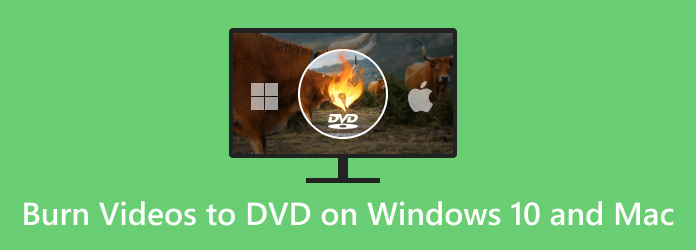
- Parte 1. Preparativi per la masterizzazione di DVD sul computer
- Parte 2. Il modo migliore per masterizzare qualsiasi video su DVD su Windows 11/10/8/7 e Mac
- Parte 3. Come masterizzare DVD su Windows 10
- Parte 4. Come masterizzare DVD su Mac
- Parte 5. Domande frequenti su come masterizzare video su DVD su Windows e Mac
Parte 1. Preparativi per la masterizzazione di DVD sul computer
Prima di procedere con la nostra guida completa, parliamo innanzitutto delle tre attrezzature essenziali che devi avere per masterizzare DVD sul tuo computer, indipendentemente dal fatto che esegua Windows o macOS. In totale, ci sono tre strumenti importanti che devi preparare prima che il processo di masterizzazione DVD possa essere avviato. Per scoprire quali sono queste attrezzature e quali sono i loro ruoli nel processo di masterizzazione, continua a leggere di seguito.
Dischi DVD vuoti
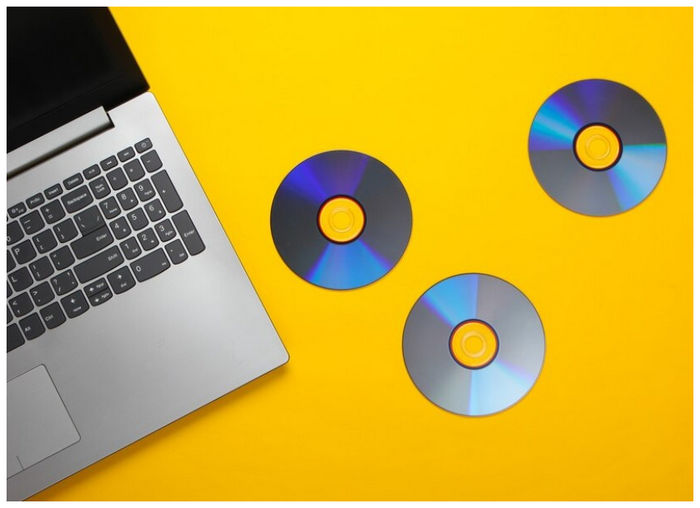
L'attrezzatura più importante per masterizzare video su DVD è il DVD vuoto stesso. Questo strumento verrà utilizzato come nuovo archivio per il video che masterizzerai. Tuttavia, non tutti i computer hanno un driver DVD. Tenendo presente ciò, procedi con l'attrezzatura successiva.
Unità masterizzatore DVD interna o esterna

Sebbene alcuni computer abbiano driver DVD integrati, la maggior parte delle versioni moderne non ne ha, poiché l'uso dei DVD è diminuito in popolarità nel corso degli anni. Se il tuo dispositivo non ha un driver DVD integrato, è richiesta un'unità DVD esterna. Infine, procedi all'ultimo elemento di questa sezione per imparare lo strumento che utilizzerai per il processo di masterizzazione.
Programma di masterizzazione DVD
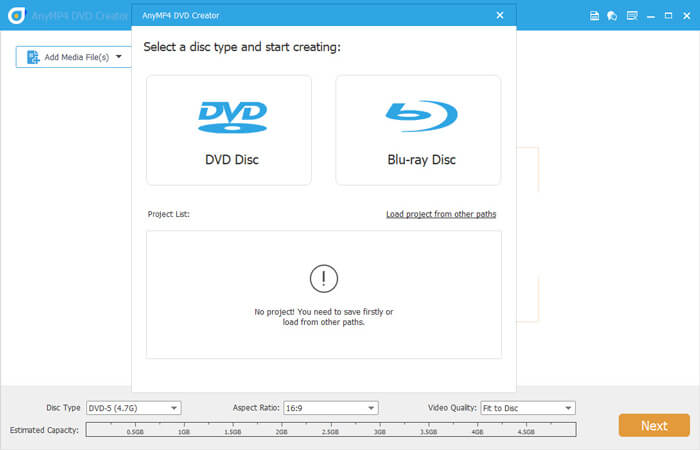
Una volta acquisito un DVD vuoto e un driver DVD, è possibile utilizzare Programma di masterizzazione DVD sul tuo computer. Se non sei sicuro che ce ne sia uno nel tuo dispositivo o non hai le competenze necessarie per usarlo, consulta le nostre guide dettagliate qui sotto. L'utilizzo del programma di masterizzazione DVD è l'ultimo passaggio per masterizzare i video sul tuo DVD, ma è anche quello più impegnativo dal punto di vista tecnico.
Parte 2. Il modo migliore per masterizzare qualsiasi video su DVD su Windows 11/10/8/7 e Mac
Il primo software di masterizzazione DVD che presenteremo è Creatore di master DVD Blu-ray, un'opzione di terze parti disponibile sia per Windows che per Mac. Questo strumento è presentato come la prima opzione in questo articolo poiché è la più adatta ai principianti. È anche disponibile per entrambe le piattaforme, rendendo questa guida adatta ai nostri lettori.
Sviluppato esclusivamente per la creazione di dischi DVD e Blu-ray, questo strumento è uno dei più affidabili sul mercato in termini di efficienza e facilità d'uso. Oltre alle sue prestazioni, supporta anche la maggior parte dei formati video digitali, dai più popolari MP4, MKV e MOV ai formati più avanzati come MTS o VOB.
Per una rapida panoramica di ciò che rende Blu-ray Master DVD Creator una buona opzione, abbiamo fornito un confronto completo dei pro e dei contro del software in modo che gli utenti possano facilmente soppesare le sue capacità e limitazioni. Questo è stato seguito dalla nostra guida rapida su come utilizzare lo strumento.
Professionisti
- Può masterizzare video su dischi DVD e Blu-ray come video, file ISO o cartella.
- Sono disponibili diversi modelli di menu per un menu personalizzato.
- I video elaborati su disco possono essere modificati utilizzando strumenti essenziali.
- Velocità di masterizzazione accelerata dalla GPU.
- I video masterizzati utilizzando questo strumento vengono masterizzati con qualità lossless.
Contro
- La versione gratuita dello strumento ha funzionalità leggermente limitate.
- C'è una leggera differenza tra la versione per Windows e quella per Mac.
Scarica prima il software prima di procedere con la guida dettagliata.
Download gratuito
Per Windows
Download sicuro
Download gratuito
per macOS
Download sicuro
Passo 1. Inserisci il DVD vuoto sul tuo computer usando il driver integrato o esterno. Quindi, apri Blu-ray Master DVD Creator e seleziona Disco DVD opzione.
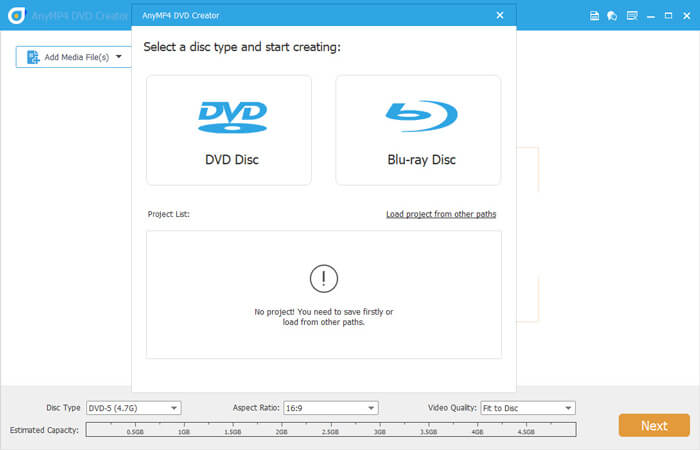
Passo 2. Quindi, fare clic su Aggiungi file multimediale per aggiungere il video che vuoi masterizzare.
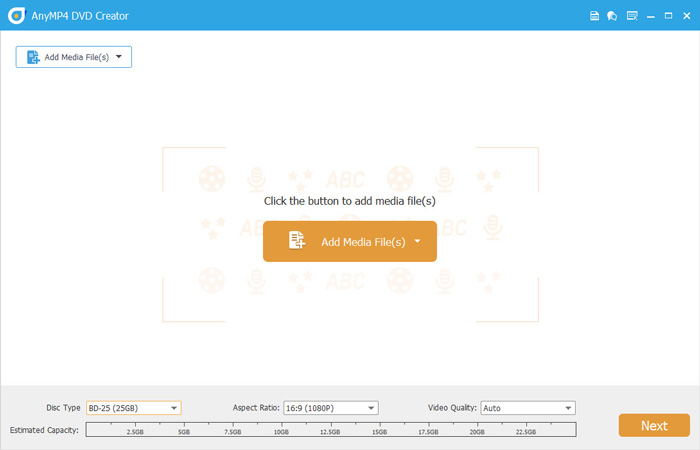
Passaggio 3. Una volta aggiunto il video, puoi modificare il menu del DVD usando i modelli del software. Dopo la modifica, o se non vuoi aggiungere un menu, clicca su Masterizza.
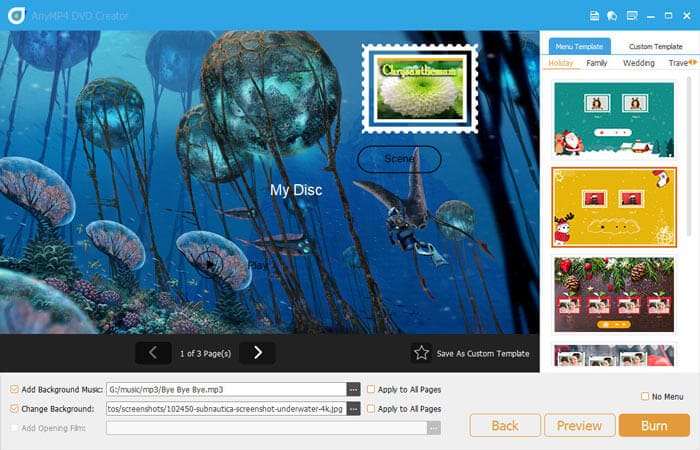
Passaggio 4. Nel menu successivo, imposta il Percorso cartella sul DVD inserito nel computer. Quindi, controlla il Masterizza su disco casella prima di cliccare su Inizio. Attendere semplicemente che il processo di masterizzazione sia completato.
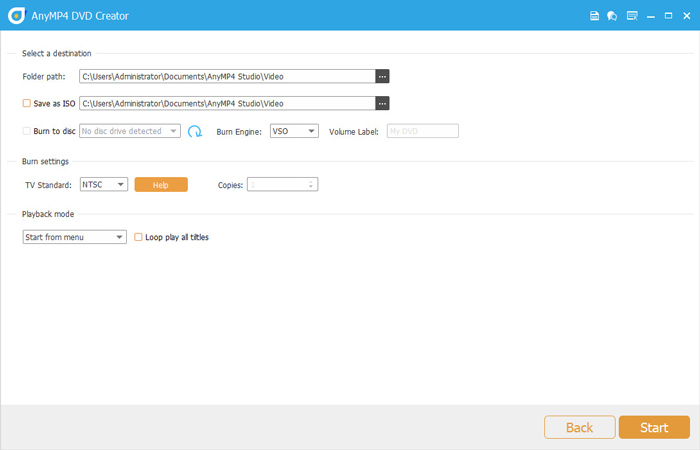
Seguendo questi quattro semplici passaggi, la masterizzazione di video digitali su DVD fisici diventa molto più semplice. Poiché questo software ha un'opzione per aggiungere cartelle DVD, puoi anche usarlo per scopi di archiviazione offline. Questa versatilità aggiunta è un'altra comoda funzionalità di cui puoi godere con Blu-ray Master DVD Creator.
Parte 3. Come masterizzare DVD su Windows 10
Se stai usando un computer Windows, puoi anche usare il processo di masterizzazione DVD predefinito disponibile nella piattaforma. Tuttavia, questa opzione non ha la personalizzazione disponibile nello strumento Blu-ray Master DVD Creator in primo piano. Nonostante ciò, può comunque svolgere il suo compito.
Passo 1. Inserisci il DVD che vuoi usare sul tuo computer. Attendi la notifica per confermare che il DVD è stato inserito.
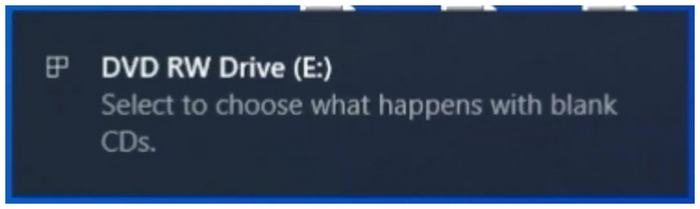
Passo 2. Trova la cartella che vuoi masterizzare sul DVD e cliccaci sopra con il tasto destro. Passa il cursore su Invia a e clicca sul Unità DVDLe cartelle verranno copiate sul DVD.
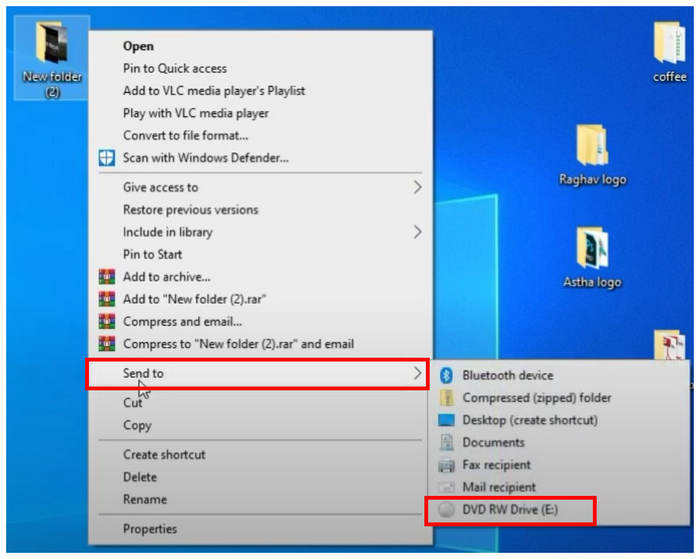
Passaggio 3. Nel menu di masterizzazione che si aprirà, seleziona Con un lettore CD/DVD opzione e fare clic su Avanti.
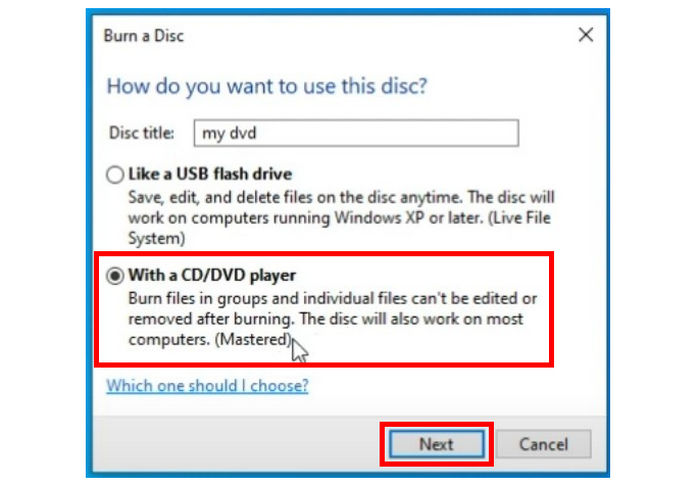
Passaggio 4. Apri l'unità DVD sul tuo computer, fai clic destro su di essa e seleziona Masterizzare su disco.
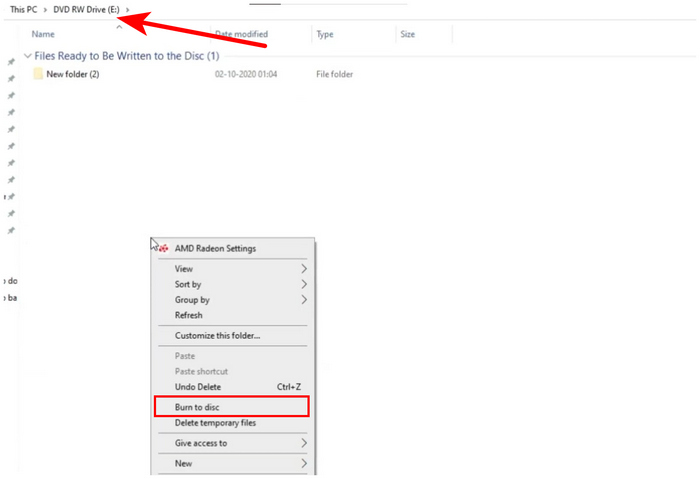
Passaggio 5. Nel menu Masterizza su disco, puoi rinominare il DVD se lo desideri. Altrimenti, clicca su Prossimo per avviare il processo di masterizzazione.

Dopo aver esaminato questi passaggi, possiamo passare ai pro e ai contro dell'utilizzo di questa opzione.
Professionisti
- Non necessita di installazione.
Contro
- Nessuna opzione per la personalizzazione del menu DVD.
- Difficile da usare se non si ha familiarità con il procedimento.
- Manca qualcosa Modifica del menu DVD caratteristiche.
Con l'aiuto di questi passaggi e dei relativi pro e contro, speriamo che questa sezione dell'articolo ti abbia aiutato a decidere se questa opzione è uno strumento valido per le tue esigenze di masterizzazione di DVD.
Parte 4. Come masterizzare DVD su Mac
Se si utilizza hardware Mac, è anche possibile fare affidamento sull'opzione predefinita per masterizzare video su DVD su computer Mac. Tuttavia, a differenza del software dedicato per la creazione di DVD, è molto più limitato. Nonostante ciò, questa opzione è comunque affidabile se vuoi evitare di installare nuovo software sul tuo dispositivo.
Passo 1. Fare clic con il pulsante destro del mouse sul Finder e selezionare Preferenze per aprire il Preferenze del Finder impostazioni. Controlla il CD, DVD, e iPod opzione.
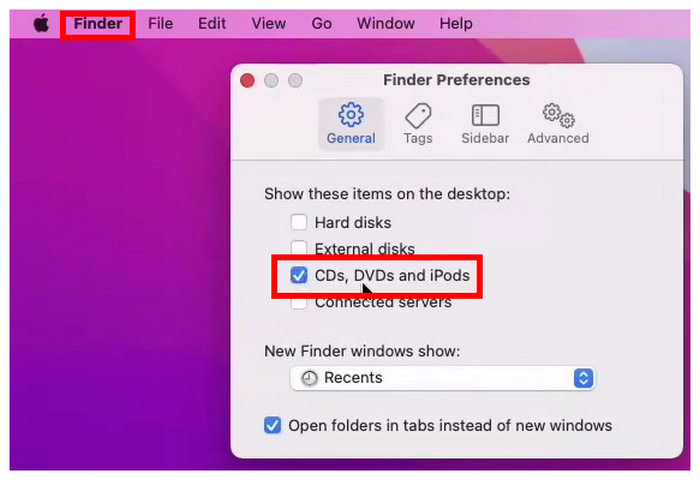
Passo 2. Inserisci il DVD che vuoi utilizzare sul tuo computer Mac.
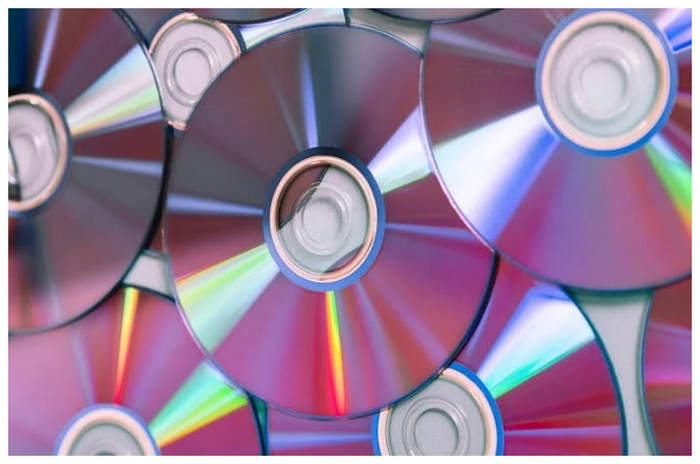
Passaggio 3. Aprire l'unità DVD inserita nel computer.
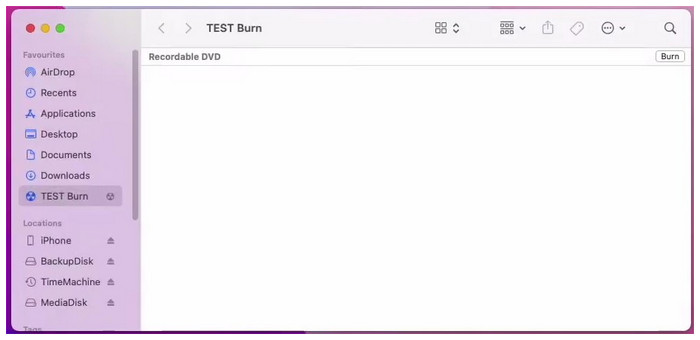
Passaggio 4. Copia i file che vuoi masterizzare sul DVD e clicca su Bruciare opzione.
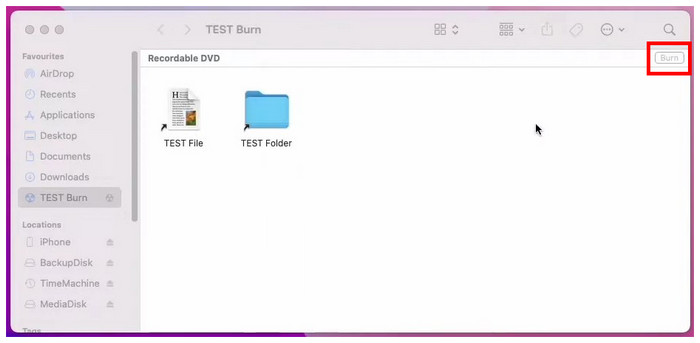
Passaggio 5. Nel menu Masterizza che apparirà, ora puoi rinominare il nome del disco DVD. Per avviare il processo di masterizzazione, clicca semplicemente su Bruciare pulsante.
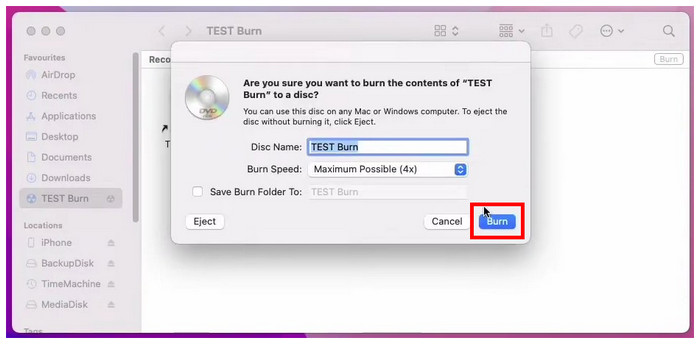
Di seguito è riportato un rapido elenco di pro e contro riguardanti l'opzione predefinita per Mac. Puoi utilizzarlo come una stima approssimativa delle capacità dell'opzione.
Professionisti
- Disponibile per tutti i computer Mac
Contro
- I moderni computer Mac sono difficili da usare quando si tratta di masterizzare DVD.
- Talvolta i DVD masterizzati con un Mac possono essere accessibili solo ad altri computer Mac.
Se questa guida ti ha aiutato a imparare come usare il menu del Mac per masterizzare DVD, siamo lieti che questo articolo si sia rivelato utile per le tue esigenze di archiviazione digitale e hardware.
Parte 5. Domande frequenti su come masterizzare video su DVD su Windows e Mac
-
Come posso utilizzare un'unità DVD di un altro computer sul mio Mac?
Per prima cosa, devi trovare un modo per inserire l'unità DVD nel tuo Mac. Inserisci semplicemente il DVD nel tuo computer usando un driver integrato o uno esterno. Il tuo Mac ora può leggere il DVD.
-
Come posso masterizzare un'immagine ISO di Windows su un DVD su un Mac?
Poiché i file ISO contengono dati già estratti dai DVD, possono essere masterizzati su altri dischi facilmente. Per farlo, basta usare Blu-ray Master DVD Creator. Puoi anche usare gli strumenti di masterizzazione di base per Windows e Mac.
-
Apple SuperDrive masterizza DVD?
Sì, può. SuperDrive funziona come altri driver DVD esterni. Questa opzione funzionerà solo meglio poiché è sviluppata esclusivamente per Apple.
-
I DVD vengono ancora utilizzati oggi?
Sì, lo sono. I DVD sono ancora popolari oggi. Sono anche popolari come supporti di memorizzazione offline.
-
Posso masterizzare un DVD sul mio computer?
Sì, puoi. Puoi masterizzare DVD usando strumenti di terze parti come Blu-ray Master DVD Creator. Un'altra opzione è usare l'opzione di masterizzazione predefinita per le piattaforme Mac e Windows.
Avvolgendo
Ora che abbiamo presentato tre soluzioni per masterizzare video su DVD, speriamo che questo articolo ti abbia aiutato a imparare come masterizzare DVD con video da solo. Se stai cercando l'opzione più semplice, usare Blu-ray Master DVD Creator dovrebbe essere la scelta migliore.
Condividi questo articolo online per aiutare altri utenti che cercano uno strumento affidabile per la creazione di DVD.
Altro da Blu-ray Master
- Cos'è e come montare una ISO su Windows 10 e 11
- Come masterizzare un film QuickTime su DVD su Mac e Windows
- Masterizza perfettamente AVI su DVD utilizzando i 3 migliori metodi offline
- Masterizza M4V su DVD utilizzando i masterizzatori M4V su DVD di prim'ordine
- I 3 migliori software per masterizzare Blu-ray 4K per PC 2025 [100% Safe]
- 2 modi per convertire MP4 in Blu-ray online e offline

